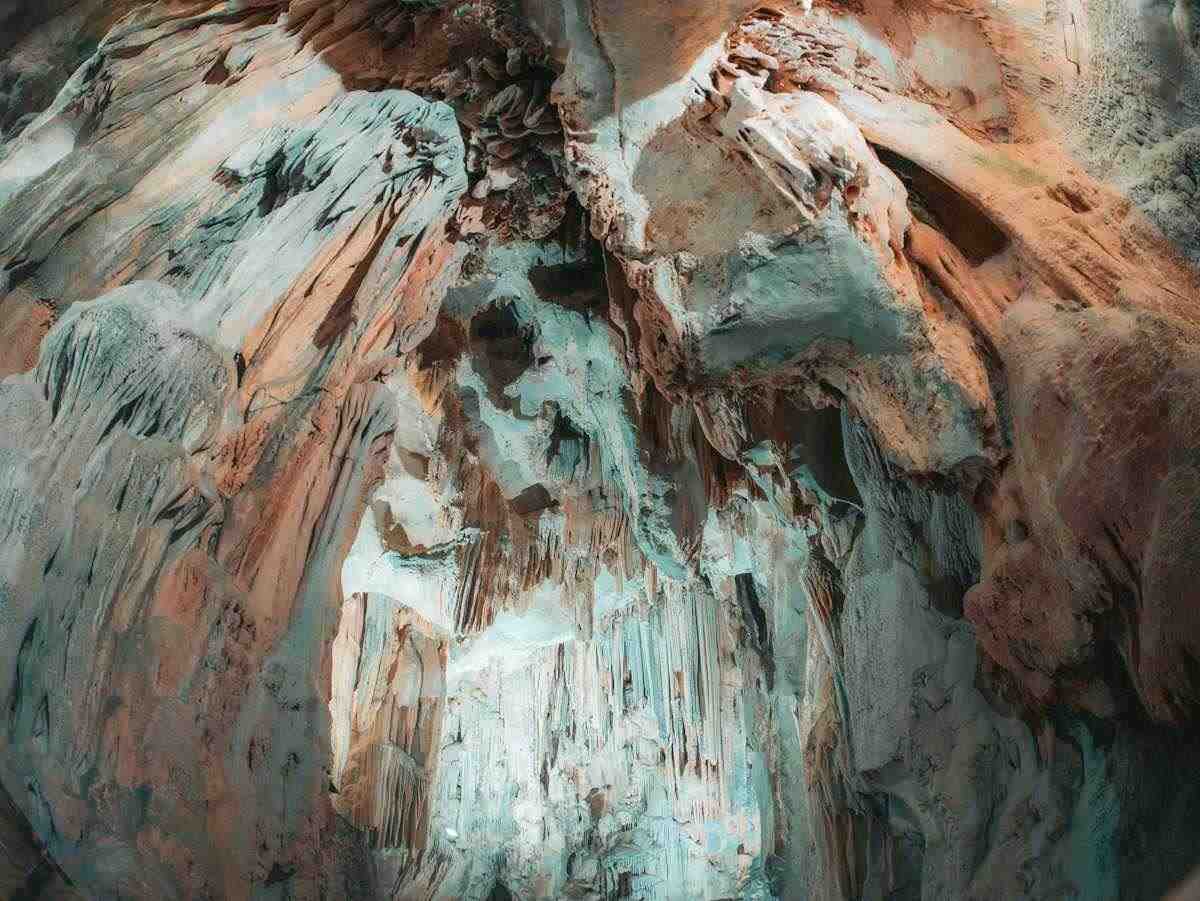
Screen Time hat die Art und Weise, wie ich mein iPhone und iPad verwende, verändert. Ablenkende Apps werden mit App-Limits strittig, also zögere ich weniger. Besser noch, ich gehe dank Ausfallzeiten endlich pünktlich ins Bett. Beides zusammen macht den Unterschied. Aber natürlich kann die Verwendung von Screen Time in seiner rohesten Form schrecklich sein.
Oft finde ich die voreingestellten Kategorien in Screen Time geradezu schrecklich. Skype fällt zum Beispiel in die Kategorie der sozialen Netzwerke, aber ich brauche es oft für die Arbeit. Ich mag es nicht, dass die Verwendung in meinen App-Limits zählt.
Und wenn es um Ausfallzeiten geht, bevorzuge ich den Zugriff auf bestimmte Apps wie Books oder iChess. Lieben Sie es, beim Lesen oder Schachspielen einzuschlafen.
Deshalb schließe ich gerne bestimmte Apps von Downtime- und App-Limits aus. Wenn Sie das auch tun möchten, schauen wir uns an, wie.
So schließen Sie Apps von Ausfallzeiten und App-Limits aus
Screen Time bietet eine raffinierte Ausschlussliste, mit der Sie eine App von Ausfallzeiten sowie App-Limits ausschließen können. Sie können dies ganz einfach tun, auch während einer Ausfallzeit oder während eine App aufgrund von abgelaufenen App-Limits eingeschränkt ist. Der Vorgang ist unter iOS 12 und iOS 13 der gleiche.
Beachten Sie jedoch, dass die Verwendung der Ausschlussliste für eine App, die App-Limits unterliegt, nicht dazu führt, dass die Bildschirmzeit auf das Gesamtzeitlimit für den Rest der Kategorie angerechnet wird. Ich weiß, es klingt lächerlich. Wenn Sie das beunruhigen, lesen Sie im nächsten Abschnitt nach einer alternativen Methode.
Schritt 1: Rufen Sie zunächst das Bildschirmzeitfenster in der App Einstellungen auf. Tippen Sie als Nächstes auf Immer erlaubt, um zum Ausschlussbildschirm zu gelangen.
SHerz 2: Tippen Sie dann einfach auf das grüne Plussymbol neben jeder App, die Sie ausschließen möchten. Wenn Sie über einen Bildschirmzeit-Passcode verfügen, müssen Sie ihn für die erste ausgeschlossene App eingeben.
Ausgeschlossene Apps werden unter dem Abschnitt „Zugelassene Apps“ angezeigt. Einfach, nicht wahr? Wenn Sie fertig sind, gehen Sie entweder zurück oder beenden Sie die Einstellungen-App, um Ihre Änderungen zu speichern.
Nur Apps von App-Limits ausschließen
Die Verwendung der Ausschlussliste, wie oben beschrieben, ist sehr praktisch, wenn es darum geht, Apps schnell auszuschließen. Es hat jedoch ein paar Nachteile.
Erstens schließt es die App sowohl von Ausfallzeiten als auch von App-Limits aus – nicht gut, wenn Sie sie nur von letzterem ausschließen möchten. Zweitens wird die Ausschlussliste die App nicht daran hindern, auf die Zeitlimits ihrer Kategorie zu zählen, was einfach absurd ist.
Zum Glück gibt es einen alternativen Weg, bei dem die App aus der jeweiligen voreingestellten App-Kategorie entfernt wird. Unter iOS 12 müssen Sie Ihre benutzerdefinierten Kategorien in Screen Time von Grund auf neu erstellen, indem Sie kritische Apps ausschließen, und ich habe dies bereits in dem genannten Beitrag behandelt. Wenn Sie iOS 13 verwenden, sind die Dinge viel einfacher, wie unten gezeigt.
Schritt 1: Wenn Sie eine App aus einer Kategorie ausschließen möchten, für die bereits App-Limits gelten, tippen Sie zunächst auf die Option App-Limits im Panel Bildschirmzeit.
Wählen Sie dann die App-Kategorie aus, von der Sie die App ausschließen möchten. In diesem speziellen Fall möchte ich die Bücher- und Kindle-Apps ausschließen, also wähle ich die Kategorie Lesen und Nachschlagen aus.
SHerz 2: Tippen Sie auf dem folgenden Bildschirm auf Liste bearbeiten. Folgen Sie dem, indem Sie die Kategorie erweitern, um alle Apps anzuzeigen, die darunter fallen. Jetzt müssen Sie nur noch die Kategorie deaktivieren und dann manuell die Apps auswählen, die Sie in die Kategorie aufnehmen möchten. Stellen Sie sicher, dass die Apps (in diesem Fall Bücher und Kindle), die Sie ausschließen möchten, nicht markiert sind.
Tippen Sie abschließend auf Hinzufügen und gehen Sie dann zurück, um Ihre Änderungen zu speichern. Und das ist es. Sie können dies auch tun, während Sie eine Kategorie zum ersten Mal App-Limits unterwerfen. Stellen Sie sicher, dass Sie die Kategorie erweitern und die Apps auswählen, die Sie einschließen möchten, anstatt die gesamte Kategorie zu überprüfen.
‚Bildschirmzeit‘, wie Sie es wollen
Ich empfehle nicht, die Bildschirmzeit zu verwenden, ohne einige schwerwiegende Ausschlüsse sowohl für Ausfallzeiten als auch für App-Limits vorzunehmen. Bestimmte Apps können je nach Situation entscheidend sein. Daher hoffe ich, dass Ihnen diese Anleitung weitergeholfen hat. Wenn Sie auf Probleme stoßen (ich weiß, Screen Time kann ziemlich kompliziert sein), schreiben Sie einen Kommentar, und ich werde Ihnen helfen.
![]() Shogun-Veröffentlichungsplan: Wann kommt Episode 3? |…
Shogun-Veröffentlichungsplan: Wann kommt Episode 3? |…
![]() USB-C-Kopfhörer werden von meinem Google Pixel 7 nicht erkannt
USB-C-Kopfhörer werden von meinem Google Pixel 7 nicht erkannt
![]() Final Fantasy VII Rebirth – Glücksstatistiken erklärt
Final Fantasy VII Rebirth – Glücksstatistiken erklärt
![]() Final Fantasy VII Rebirth – Mythril-Golem-Boss-Kampfführer
Final Fantasy VII Rebirth – Mythril-Golem-Boss-Kampfführer
![]() Final Fantasy VII Rebirth – Cosmo Canyon Chocobos Guide
Final Fantasy VII Rebirth – Cosmo Canyon Chocobos Guide
![]() Final Fantasy VII Rebirth – Gongaga Chocobo Guide
Final Fantasy VII Rebirth – Gongaga Chocobo Guide
![]() Final Fantasy VII Rebirth – Junon Chocobo Guide
Final Fantasy VII Rebirth – Junon Chocobo Guide
![]() Netflix-Geheimcodes: Versteckte Kategorien freischalten
Netflix-Geheimcodes: Versteckte Kategorien freischalten
![]() Wie stellt man ein Dual-WhatsApp-Backup wieder her?
Wie stellt man ein Dual-WhatsApp-Backup wieder her?
![]() Wie kann man die neuesten Follower einer Person auf Instagram sehen?
Wie kann man die neuesten Follower einer Person auf Instagram sehen?